כולם אוהבים לשמור את הקבצים החשובים שלהםכוננים ניידים ובספריות אחסון בענן, כמו תיקיית Dropbox, כך שניתן לגשת בקלות לנתונים על פני מספר מחשבים. המשמעות היא שהרבה נתונים משתנים ללא הפסקה ואינם באינדקס מיידית על ידי Windows. חיפוש Windows יכול להחמיץ קבצים במהלך שאילתת חיפוש אם הקובץ אינו באינדקס או שייך לסוג קובץ לא ידוע. אם לעיתים קרובות אתה זקוק לאיתור קבצים באמצעות חיפוש ב- Windows ומתקשה לאתר קבצים מהתקן USB או מתיקיה שממשיכה להשתנות, פתרון יכול להיות להשתמש בהם נשר. זהו כלי אינדקס נייד שיוצר אינדקס משלו בתוך תיקיה המשתנה ללא הרף כדי לספק תוצאות חיפוש מהירות יותר.
כך זה עובד - אתה שם הנשירה.exe בכונן USB או בתיקיית Dropbox והיא תתחיל לאינדקס את כל תוכנו לאחר ההשקה. מכיוון שהוא באינדקס של הקבצים ותיקיות המשנה שבתיקייה בה הוא שוכן, הוא יעודכן אוטומטית את האינדקס ברגע שנוספו עוד קבצים או שינו קבצים קיימים.
לנשירה שני יתרונות; ראשית שהוא יכול לאינדקסקבצים מהירים יותר מחיפוש ב- Windows מאחר שהוא משתמש גם ב- IFilter וגם ב- iTextSharp, ושנית שתוכל להשתמש ב- Dropout.exe בכל מחשב אחר כדי לחפש במהירות קבצים מבלי שתצטרך לחכות לחיפוש Windows לאינדקס שלהם. לדוגמה, אם השתמשת בעבר ב- Dropout בכונן USB, היא תיצור תיקיית אינדקס ותעדכן אותה בתוכן חדש כך שכל התוכן יישאר באינדקס וזמין לחיפוש מהיר באמצעות Dropout. כאשר התקן ה- USB מחובר למחשב אחר תוכל לחפש פריטים בקלות באמצעות Dropout מכיוון שמידע האינדקס שלהם יתגלה מהתיקיה בכונן ההבזק.
אז מה זה IFilter ו- iTextSharp? IFilter הוא תוסף לחיפוש ב- Windows שמאפשר לו לנתח ולאינדקס תוכן של מסמכים גדולים, ו- iTextSharp עושה את אותו הדבר אם אין לך IFilter. iTextSharp הוא קוד פתוח ויכול לאינדקס בקלות מסמכי PDF.
כדי להתחיל, מקם את קובץ הנשירה בספרייה (למשל תיקיית Dropbox שלך), הזן מונח חיפוש ולחץ לחפש. הנשירה מנתחת את הפריטים שחיפשתקבע אם הם טקסט או בינאריים ומוסיף לאינדקס את התוכן מבוסס הטקסט. מכיוון שהוא באינדקס של כל הקבצים בספרייה בה הוא שוכן, תוצאות החיפוש הן מהירות, מהירות מאוד.
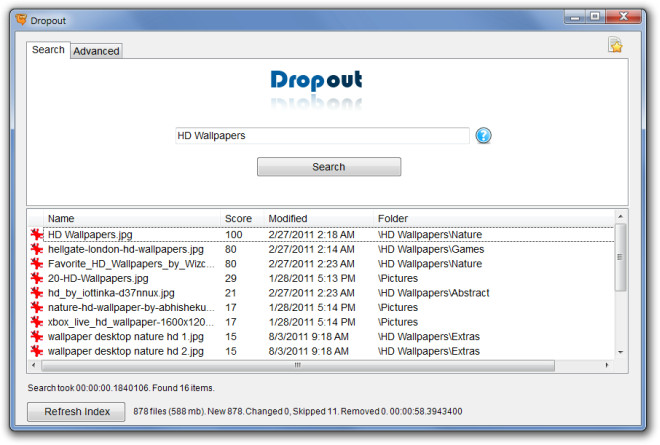
ראש אל הכפר מתקדם הכרטיסייה להגדרת פרמטרי חיפוש נוספים, הזן סוג תוכן, שם פריט, סוג קובץ (למשל PNG, JPG, PDF וכו '), בחר תאריך שינוי (לא חובה) ולחץ לחפש. אפשרות החיפוש המתקדמת מועילה לאיתור פריטים שאולי לא נמצאו במצב רגיל.
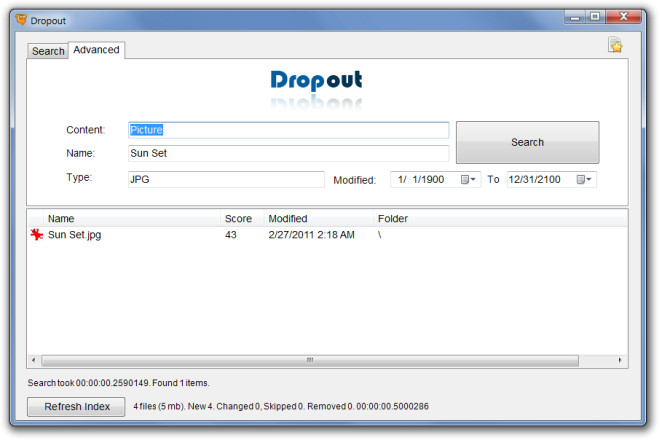
ספרייה או קובץ מתוצאת חיפוש יכולים להיותנפתח מממשק הנשירה דרך תפריט ההקשר באמצעות לחצן העכבר הימני. הנשירה היא אפליקציית קוד פתוח הניתנת להגדרה ומסיבה זו ניתן לבצע תצורות באמצעות קובץ INI. כדי להתאים אישית את הגדרות החיפוש של הנשירה, באפשרותך ליצור קובץ INI באותה תיקיה בה הוצב קובץ EXE. במהלך התצורה תוכלו להשתמש בנתיבים יחסית, למשל. מדריך = C: משתמשים משתמשים בתמונות. אתה יכול לגלות הוראות תצורה מלאות מדף המוצר.
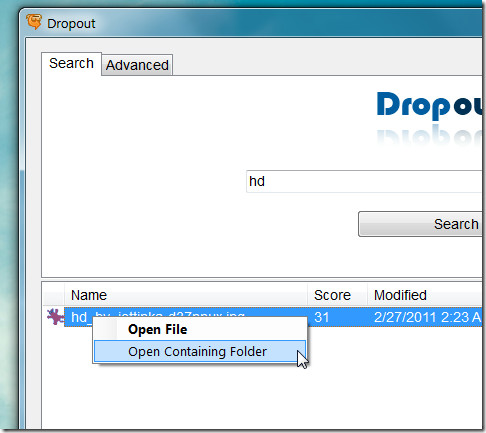
הנשירה עובדת על Windows XP, Windows Vista, Windows 7.
הורד נשירה





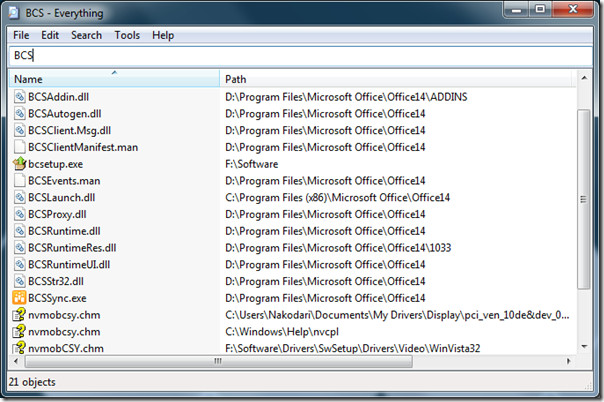






הערות